Pogovorno okno »Urejanje prejemnikov«
V tem pogovornem oknu izberite prejemnike, ki jim želite poslati pošto.
-
Seznam prejemnikov Prikaže vse zapise, ki bodo uporabljeni v spajanju dokumentov. Vsaka vrstica je privzeto izbrana. Počistite imena, ki jim ne želite poslati sporočila.
-
Vir podatkov Izberite Uredi, da spremenite posamezna polja, ali dodajte zapise. Če ste ustvarili ali lastnik seznama, lahko izbrišete tudi zapise ali prilagodite stolpce v viru podatkov. Osvežitev bo posodobila seznam prejemnikov, če ga potrebuje.
-
Razvrsti Izberite do tri ravni polj, ki jih želite razvrstiti v naraščajočem ali padajočem vrstnem redu. Seznam prejemnikov bo znova prikazan, da bo odražal razvrščanje. Če želite več informacij, glejte Pogovorno okno »Razvrščanje možnosti poizvedbe«.
-
Filter Primerja polja na seznamu in jih primerja z enim ali več nizi, ki jih navedete. Primerjave vključujejo:
-
Je enako ali Ni enako
-
Manjše od ali Večje od
-
Manjše ali enako ali Večje ali enako
-
Je prazno ali Ni prazno
-
Vsebuje ali ne vsebuje
Primerjave ne razlikujejo med velikimi in malimi črkami, zato se MEGAN ujema z megan, Megan ali mEGAN. Seznam prejemnikov bo znova prikazan tako, da bodo prikazani rezultati filtra. Če želite več informacij, glejte Pogovorno okno »Filter možnosti poizvedbe«.
-
-
Iskanje dvojnikov Pregleda in prikaže vse podvojene zapise na osnovi imen in priimkov. Na seznamu lahko počistite polje za vse, ki jih ne želite vključiti v pošiljanje. Če počistite polje, ne odstranite zapisa z glavnega seznama prejemnikov, le počistite polje, povezano z imenom.
-
Iskanje prejemnika Pregleda in označi zapise s polji, ki se ujemajo z besedilom, ki ste ga vnesli. Pregledate lahko vsa polja v zapisih ali pa določite le eno, na primer Mesto ali Država. Ko je najdenih več datotek in je prva označena. Izberite Nadaljuj iskanje za drsenje po vseh ujemanjah.
-
Preverjanje veljavnosti naslovov Za preverjanje naslova v viru podatkov uporablja tehnologijo za preverjanje veljavnosti naslova drugega ponudnika. Če nimate nastavljenega računa, boste lahko na strani izbrali to možnost in prikazali boste več informacij o tem, kje lahko kupite storitev.
-
V redu Zapre pogovorno okno. Spremembe so že shranjene, ko uporabite razvrščanje, filtre ali druge parametre.
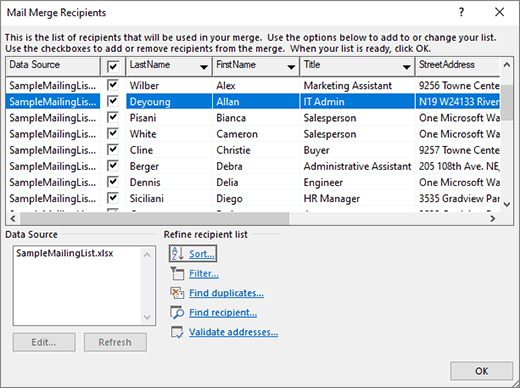
Urejanje poštnega seznama
Če želite urediti seznam prejemnikov > pojdite v razdelek Pošiljanje in urejanje seznama prejemnikov.
Urejanje vnosov na seznamu Prikaže vir podatkov po en zapis hkrati. Izberite in uredite katero koli polje. Spremembe so shranjene, če preklopite na drug zapis ali izberete V redu.
Iskanje Pregleda, ali se niz ujema z nizom, ki ste ga določili za polje v viru podatkov. Find is not case sensitive, so MEGAN will find Megan, megan, and mEGAN. Če se pogovorno okno Najdi v polju prikaže v pogovornem oknu Urejanje vnosov seznama, ga boste morda želeli premakniti s poti in si ogledati zapise, ki jih najde. Če želite nadaljevati iskanje, izberite Nadaljuj iskanje. Pojavno okno vam pove, Word je program dosegel konec zbirke podatkov vira podatkov.
Ogled vira Prikaže dokument s tabelo vnosov v izvorni datoteki podatkov. Uporabite ga lahko za hitro spreminjanje številnih polj. S tabulatorko se premikajte od polja do polja. Če želite dodati zapise, priporočamo, da izberete tabelo in vklopite obrobe (Osnovno > Obrobe). Premik v zadnje polje zadnjega zapisa in pritisnite tabulatorko. S tem boste ustvarili nov zapis. Poleg možnosti Načrt tabele se lahko pomaknete tudi do razdelka Postavitev in izberete Vstavi zgoraj ali spodaj, da dodate nov zapis.
V redu Zapre pogovorno okno.
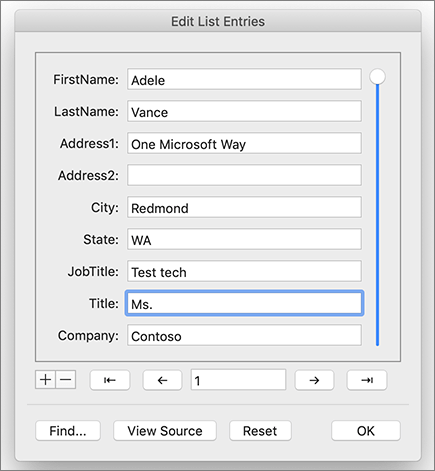
Razvrščanje seznama za iskanje skupin
Seznam prejemnikov lahko razvrstite tako, da podatke na določen način združite na določen način, na primer po določenih mestih.
-
Pojdite na Pošiljanje >Prejemnikov filtra.
-
Izberite Razvrsti zapise > Razvrsti po in izberite ime polja, po katerem želite razvrščati.
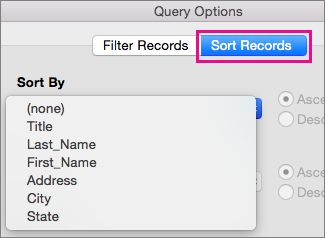
Če želite razvrščati po več poljih, na primer po državi in nato po mestu, izberite Nato po in nato izberite dodatna polja, po katerih želite razvrščati.
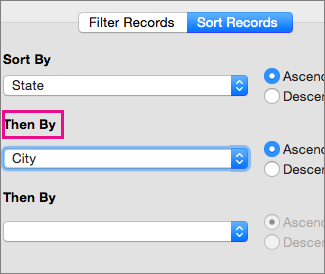
-
Ko so vsa polja razvrščena tako, kot želite, izberite V redu.
Če želite več informacij, glejte Pogovorno okno »Razvrščanje možnosti poizvedbe«.
Filtrirajte seznam tako, da so prikazane le vrstice, ki jih želite vključiti
Seznam lahko filtrirate tako, da so prikazane le osebe elementi, ki jih želite vključiti v spajanje. Na primer le osebe iz določenega mesta ali elementi inventarja z določeno ceno.
-
Izberite Pošiljanje, >Filtriranje prejemnikov.
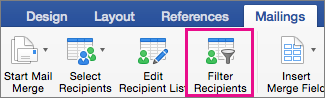
-
V razdelku Filtriranje zapisov izberite stolpec, po katerega želite filtrirati.
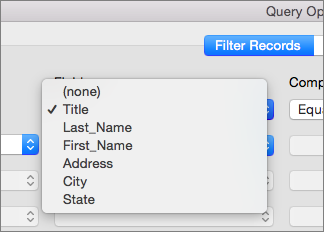
-
Izberite Primerjava in vrsto primerjave, ki jo želite uporabiti.
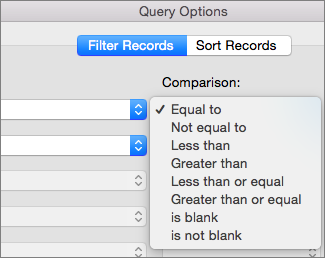
-
V polje Primerjaj po vnesite vrednost za filter.
-
Izberite Andali Or in po potrebi dodajte v filter še en pogoj. Izberite na primer Ali izberite Mesto na seznamu Polje, izberite Enako kot in nato vnesite ime drugega mesta.
-
Izberite V redu.
-
Če želite več informacij, glejte Pogovorno okno »Filter možnosti poizvedbe«.
Zdaj lahko vstavite polja za spajanje dokumentov v dokument, ki ga uporabljate za spajanje e-pošte ali spajanje dokumentov v Word.










